Włączanie dostępu prywatnego dla usługi TSI za pomocą usługi Private Link (wersja zapoznawcza)
Uwaga
Usługa Time Series Szczegółowe informacje (TSI) nie będzie już obsługiwana po marcu 2025 r. Rozważ migrację istniejących środowisk TSI do alternatywnych rozwiązań tak szybko, jak to możliwe. Aby uzyskać więcej informacji na temat wycofywania i migracji, odwiedź naszą dokumentację.
W tym artykule opisano sposób włączania usługi Private Link z prywatnym punktem końcowym dla środowiska usługi Azure Time Series Szczegółowe informacje Gen2 (obecnie w wersji zapoznawczej). Skonfigurowanie prywatnego punktu końcowego dla środowiska usługi Azure Time Series Szczegółowe informacje Gen2 umożliwia zabezpieczenie środowiska usługi Azure Time Series Szczegółowe informacje i wyeliminowanie ujawnienia publicznego, a także unikanie eksfiltracji danych z sieci wirtualnej platformy Azure.
W tym artykule przedstawiono proces korzystania z witryny Azure Portal.
Poniżej przedstawiono kroki opisane w tym artykule:
- Włącz usługę Private Link i skonfiguruj prywatny punkt końcowy dla środowiska usługi Time Series Szczegółowe informacje Gen2.
- Wyłącz lub włącz flagi dostępu do sieci publicznej, aby ograniczyć dostęp tylko do połączeń usługi Private Link.
Uwaga
Należy pamiętać, że usługa Private Link dla źródła zdarzeń nie jest obsługiwana. Nie należy ograniczać publicznego dostępu do Internetu do centrum lub źródła zdarzeń używanego przez Szczegółowe informacje szeregów czasowych.
Wymagania wstępne
Aby można było skonfigurować prywatny punkt końcowy, musisz mieć sieć wirtualną platformy Azure, w której można wdrożyć punkt końcowy. Jeśli nie masz jeszcze sieci wirtualnej, możesz skorzystać z jednego z przewodników Szybki start usługi Azure Virtual Network, aby to skonfigurować.
Dodawanie prywatnego punktu końcowego dla środowiska usługi Azure Time Series Szczegółowe informacje Gen2
W przypadku korzystania z witryny Azure Portal możesz włączyć usługę Private Link z prywatnym punktem końcowym dla środowiska usługi Azure Time Series Szczegółowe informacje Gen2 w ramach początkowej konfiguracji środowiska lub włączyć go później w środowisku, które już istnieje.
Każda z tych metod tworzenia daje te same opcje konfiguracji i ten sam wynik końcowy dla środowiska. W tej sekcji opisano sposób wykonywania poszczególnych czynności.
Napiwek
Punkt końcowy usługi Private Link można również skonfigurować za pomocą usługi Private Link zamiast za pośrednictwem środowiska usługi Azure Time Series Szczegółowe informacje Gen2. Daje to również te same opcje konfiguracji i ten sam wynik końcowy.
Aby uzyskać więcej informacji na temat konfigurowania zasobów usługi Private Link, zobacz dokumentację usługi Private Link dla witryny Azure Portal, interfejsu wiersza polecenia platformy Azure, usługi ARM lub programu PowerShell.
Dodawanie prywatnego punktu końcowego podczas tworzenia środowiska
W tej sekcji włączysz usługę Private Link z prywatnym punktem końcowym w środowisku usługi Azure Time Series Szczegółowe informacje Gen2, które jest obecnie tworzone. Ta sekcja koncentruje się na kroku sieci procesu tworzenia; Aby zapoznać się z kompletnym przewodnikiem tworzenia nowego środowiska usługi Azure Time Series Szczegółowe informacje Gen2, zobacz Instrukcje: konfigurowanie środowiska.
Opcje usługi Private Link znajdują się na karcie Sieć konfiguracji środowiska.
Na tej karcie możesz włączyć prywatne punkty końcowe, wybierając opcję Prywatny punkt końcowy dla metody Połączenie ivity.
Spowoduje to dodanie sekcji o nazwie Połączenia prywatnego punktu końcowego, w której można skonfigurować szczegóły prywatnego punktu końcowego. Wybierz przycisk + Dodaj, aby kontynuować.
Spowoduje to otwarcie strony w celu wprowadzenia szczegółów nowego prywatnego punktu końcowego.
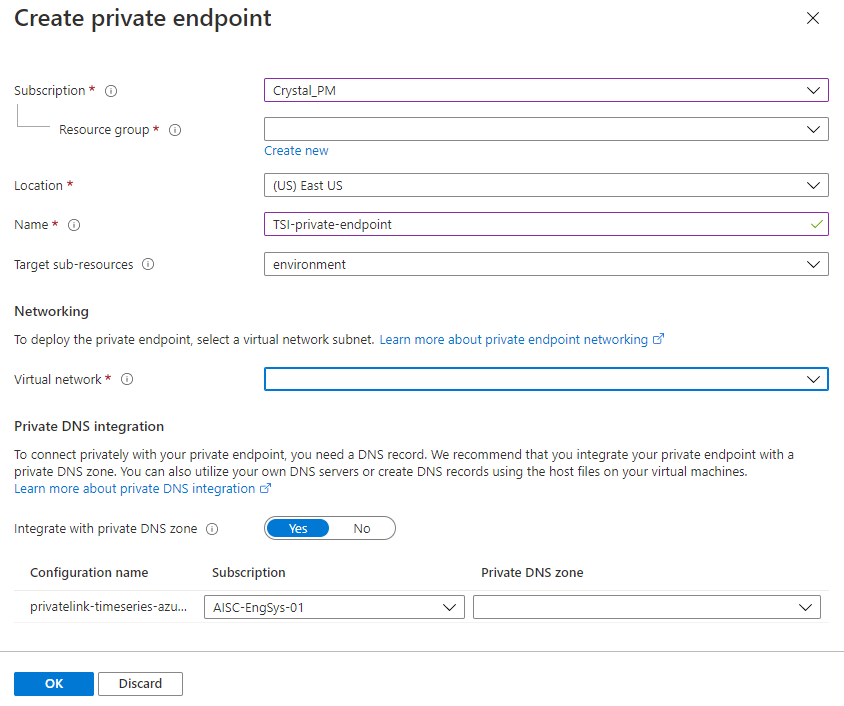
Wypełnij opcje subskrypcji i grupy zasobów. Ustaw lokalizację na tę samą lokalizację co sieć wirtualna, której będziesz używać. Wybierz nazwę punktu końcowego, a w polu Docelowe zasoby podrzędne wybierz środowisko lub tsiExplorer.
Następnie wybierz sieć wirtualną i podsieć, której chcesz użyć do wdrożenia punktu końcowego.
Na koniec wybierz, czy chcesz zintegrować z prywatną strefą DNS. Możesz użyć wartości domyślnej Tak lub, aby uzyskać pomoc dotyczącą tej opcji, możesz skorzystać z linku w portalu, aby dowiedzieć się więcej na temat integracji prywatnej usługi DNS.
Po wypełnieniu opcji konfiguracji naciśnij przycisk OK , aby zakończyć.
Spowoduje to powrót do karty Sieć konfiguracji środowiska usługi Azure Time Series Szczegółowe informacje Gen2, gdzie nowy punkt końcowy powinien być widoczny w obszarze Połączenia prywatnego punktu końcowego.
Następnie możesz użyć przycisków nawigacji dolnej, aby kontynuować konfigurację środowiska.
Dodawanie prywatnego punktu końcowego do istniejącego środowiska
W tej sekcji włączysz usługę Private Link z prywatnym punktem końcowym dla środowiska usługi Azure Time Series Szczegółowe informacje Gen2, które już istnieje.
Najpierw przejdź do witryny Azure Portal w przeglądarce. Wyświetl środowisko usługi Azure Time Series Szczegółowe informacje Gen2, wyszukując jego nazwę na pasku wyszukiwania portalu.
W menu po lewej stronie wybierz pozycję Sieć (wersja zapoznawcza ).
Przejdź do karty Połączenia prywatnego punktu końcowego.
Wybierz pozycję + Prywatny punkt końcowy , aby otworzyć konfigurację utwórz prywatny punkt końcowy .
Na karcie Podstawy wprowadź lub wybierz grupę Subskrypcja i Zasób projektu oraz nazwę i region dla punktu końcowego. Region musi być taki sam jak region dla używanej sieci wirtualnej.
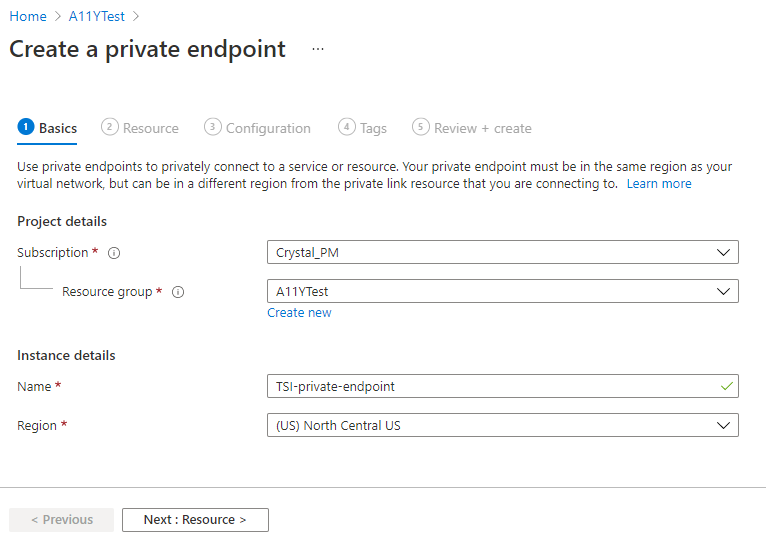
Po zakończeniu wybierz przycisk Dalej: Zasób > , aby przejść do następnej karty.
Na karcie Zasób wprowadź lub wybierz następujące informacje:
- metoda Połączenie ion: wybierz pozycję Połączenie do zasobu platformy Azure w moim katalogu, aby wyszukać środowisko usługi Azure Time Series Szczegółowe informacje Gen2.
- Subskrypcja: wprowadź subskrypcję.
- Typ zasobu: wybierz pozycję Microsoft.TimeSeries Szczegółowe informacje/environments
- Zasób: wybierz nazwę środowiska usługi Azure Time Series Szczegółowe informacje Gen2.
- Docelowy zasób podrzędny: wybierz środowisko lub tsiExplorer.
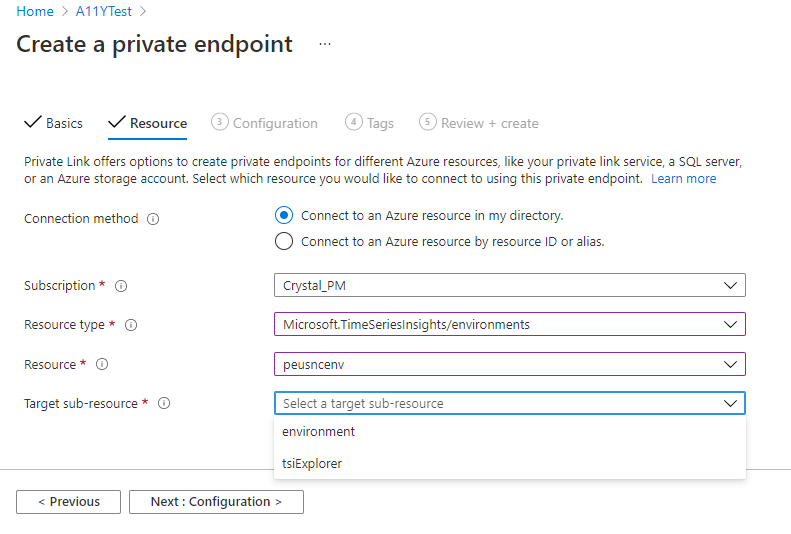
Po zakończeniu wybierz przycisk Dalej: Konfiguracja > , aby przejść do następnej karty.
Na karcie Konfiguracja wprowadź lub wybierz następujące informacje:
- Sieć wirtualna: wybierz sieć wirtualną.
- Podsieć: wybierz podsieć z sieci wirtualnej.
- Integracja z prywatną strefą DNS: wybierz, czy chcesz zintegrować z prywatną strefą DNS. Możesz użyć wartości domyślnej Tak lub, aby uzyskać pomoc dotyczącą tej opcji, możesz skorzystać z linku w portalu, aby dowiedzieć się więcej na temat integracji prywatnej usługi DNS. Jeśli wybierzesz pozycję Tak, możesz pozostawić domyślne informacje o konfiguracji.
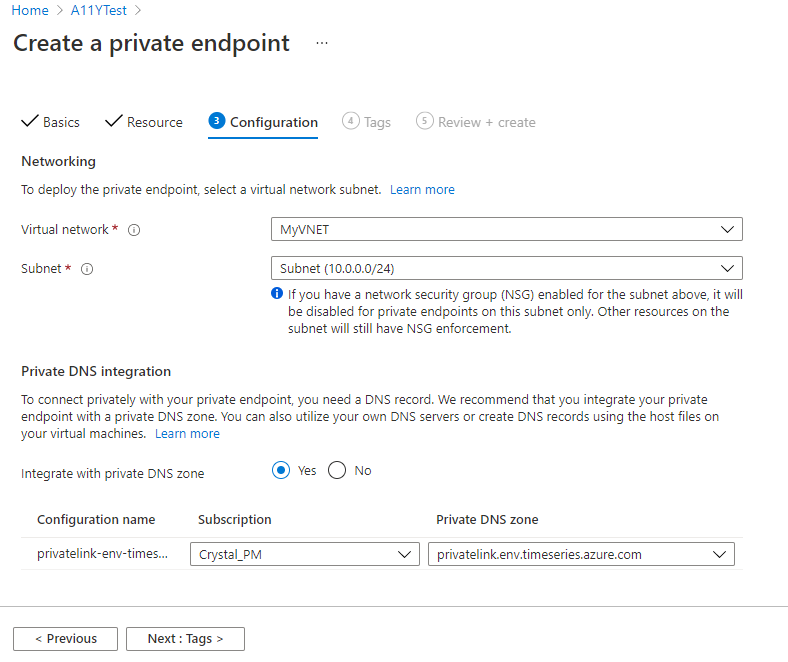
Po zakończeniu możesz wybrać przycisk Przejrzyj i utwórz, aby zakończyć konfigurację.
Na karcie Przeglądanie + tworzenie przejrzyj wybrane opcje i wybierz przycisk Utwórz.
Po zakończeniu wdrażania punktu końcowego powinien zostać wyświetlony w prywatnych połączeniach punktu końcowego dla środowiska usługi Azure Time Series Szczegółowe informacje Gen2.
Napiwek
Punkt końcowy można również wyświetlić z Centrum usługi Private Link w witrynie Azure Portal.
Wyłączanie/włączanie flag dostępu do sieci publicznej
Środowisko usługi Azure Time Series Szczegółowe informacje Gen2 można skonfigurować tak, aby odrzucało wszystkie połączenia publiczne i zezwalało na używanie tylko połączeń za pośrednictwem prywatnych punktów końcowych w celu zwiększenia bezpieczeństwa sieci. Ta akcja jest wykonywana za pomocą flagi dostępu do sieci publicznej.
Te zasady umożliwiają ograniczenie dostępu tylko do połączeń usługi Private Link. Gdy flaga dostępu do sieci publicznej jest wyłączona, wszystkie wywołania interfejsu API REST do płaszczyzny danych środowiska usługi Azure Time Series Szczegółowe informacje Gen2 z chmury publicznej będą zwracać wartość 403, Unauthorized. Alternatywnie, gdy zasady są ustawione na wyłączone i żądanie jest wykonywane za pośrednictwem prywatnego punktu końcowego, wywołanie interfejsu API powiedzie się.
Aby wyłączyć lub włączyć dostęp do sieci publicznej w witrynie Azure Portal, otwórz portal i przejdź do środowiska usługi Azure Time Series Szczegółowe informacje Gen2.
W menu po lewej stronie wybierz pozycję Sieć (wersja zapoznawcza ).
Na karcie Dostęp publiczny ustaw opcję Zezwalaj na dostęp do sieci publicznej na wartość Wyłączone lub Wszystkie sieci.
Wybierz pozycję Zapisz.
Następne kroki
Dowiedz się więcej o usłudze Private Link dla platformy Azure:


